1、开机按F2进入设置

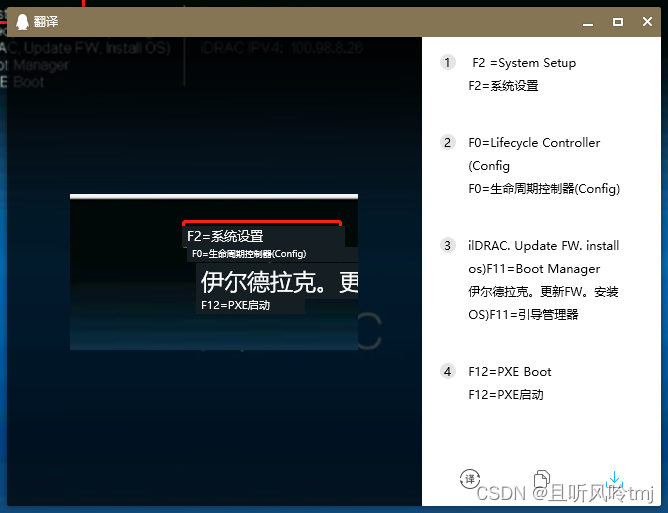
2、进入设备设置
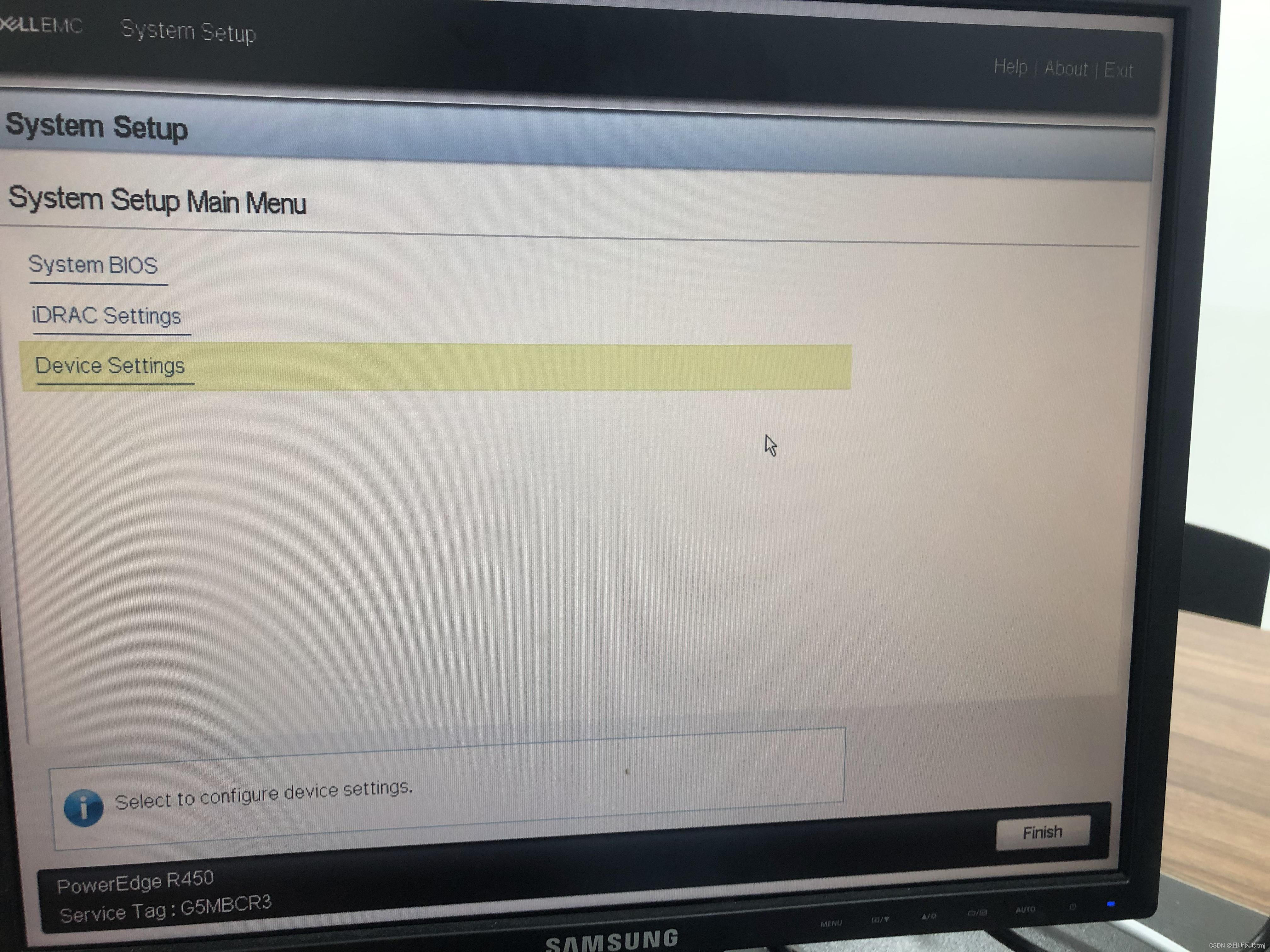
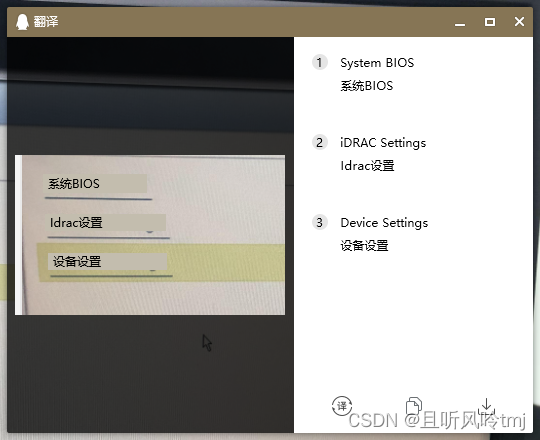
3、选择第一个进入RAID控制器
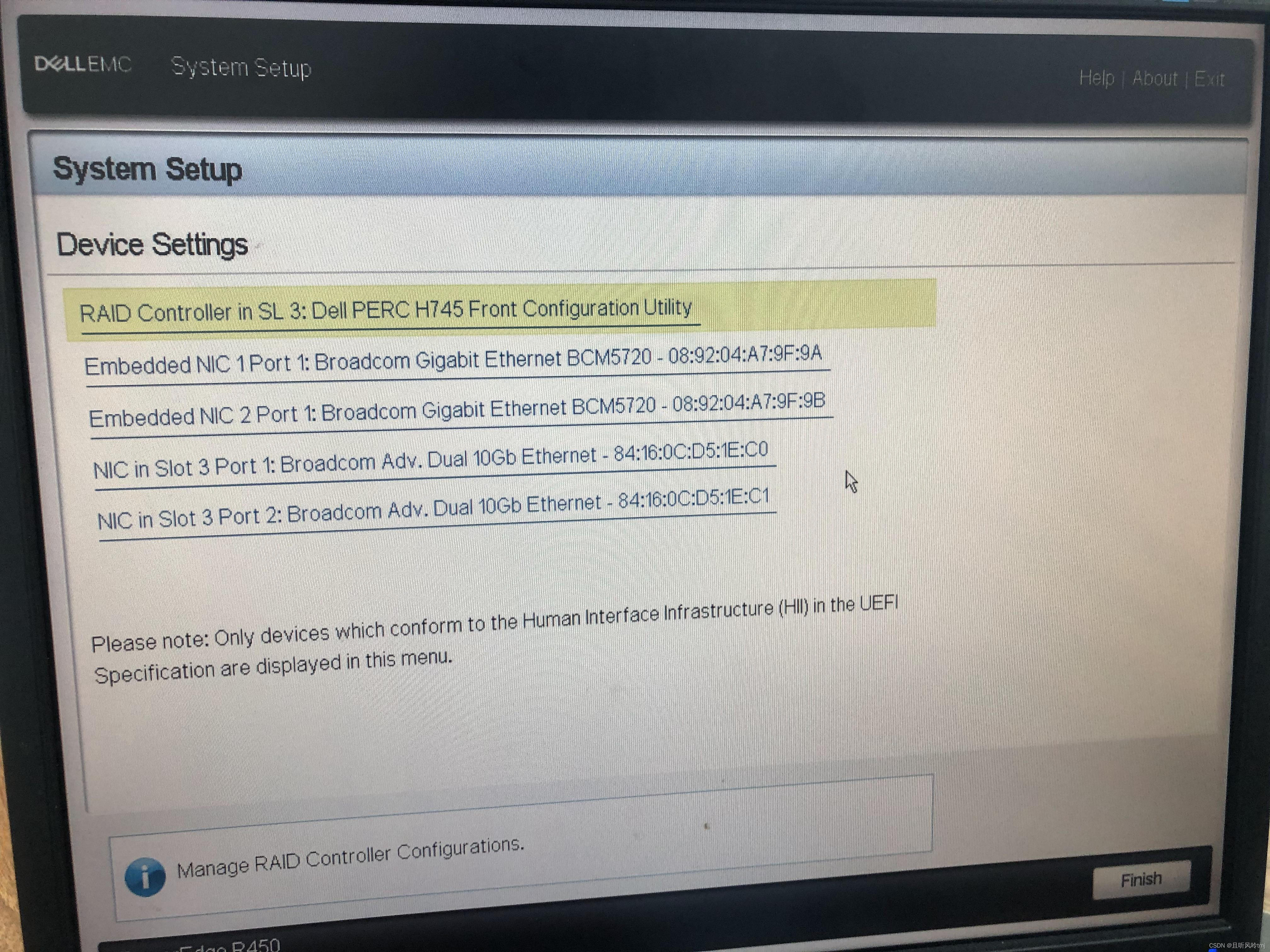
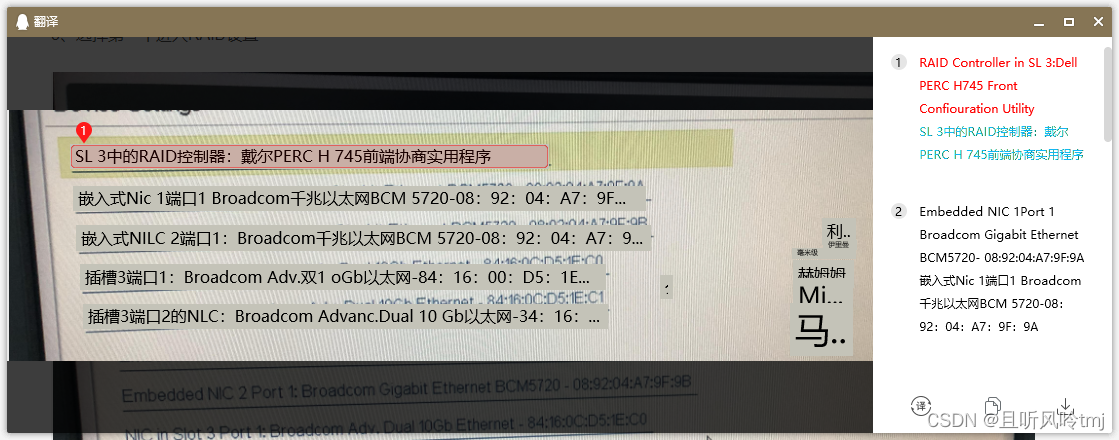
4、进入主要菜单
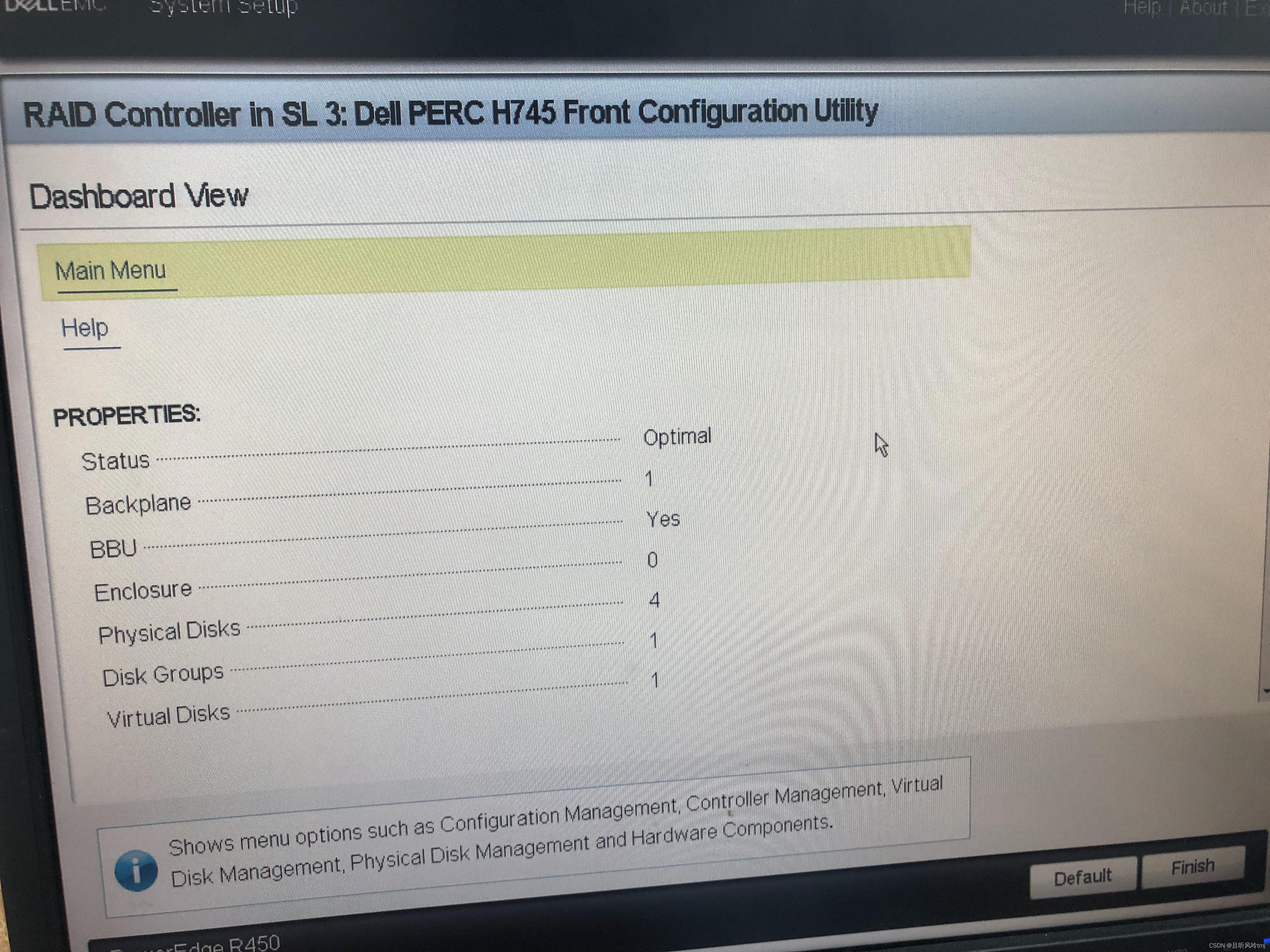
5、这里我先进去看下我目前的RAID情况
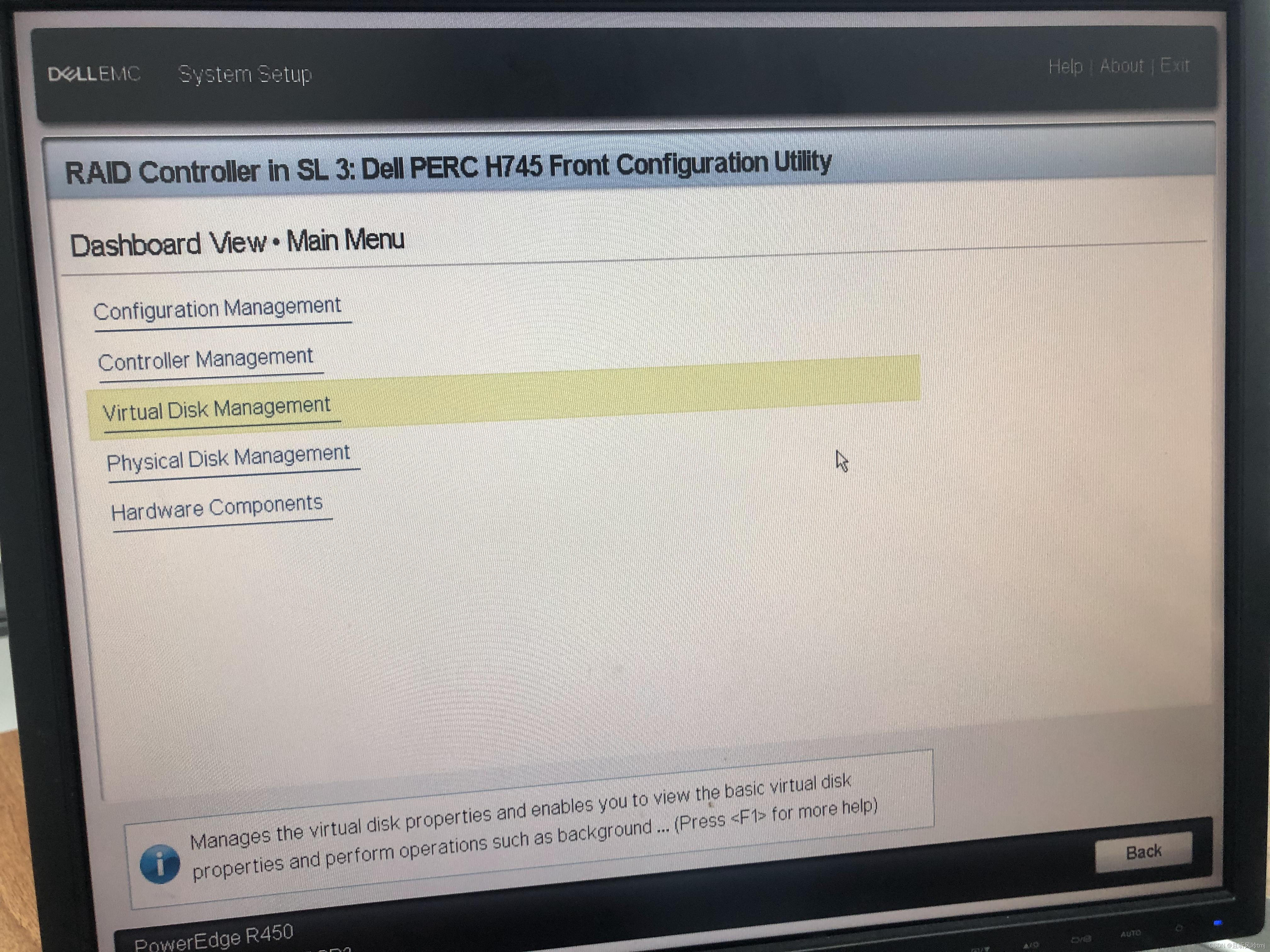
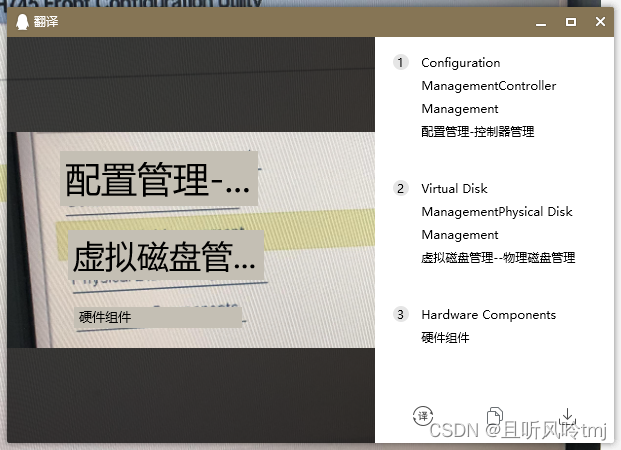
6.1选择第4个物理磁盘管理,可以看到此时我的服务器上有4块物理磁盘都已经处于online状态,我是准备把两个500G的SSD做一组RAID1装系统,两个8T的HDD用来挂载数据,装centos7系统~
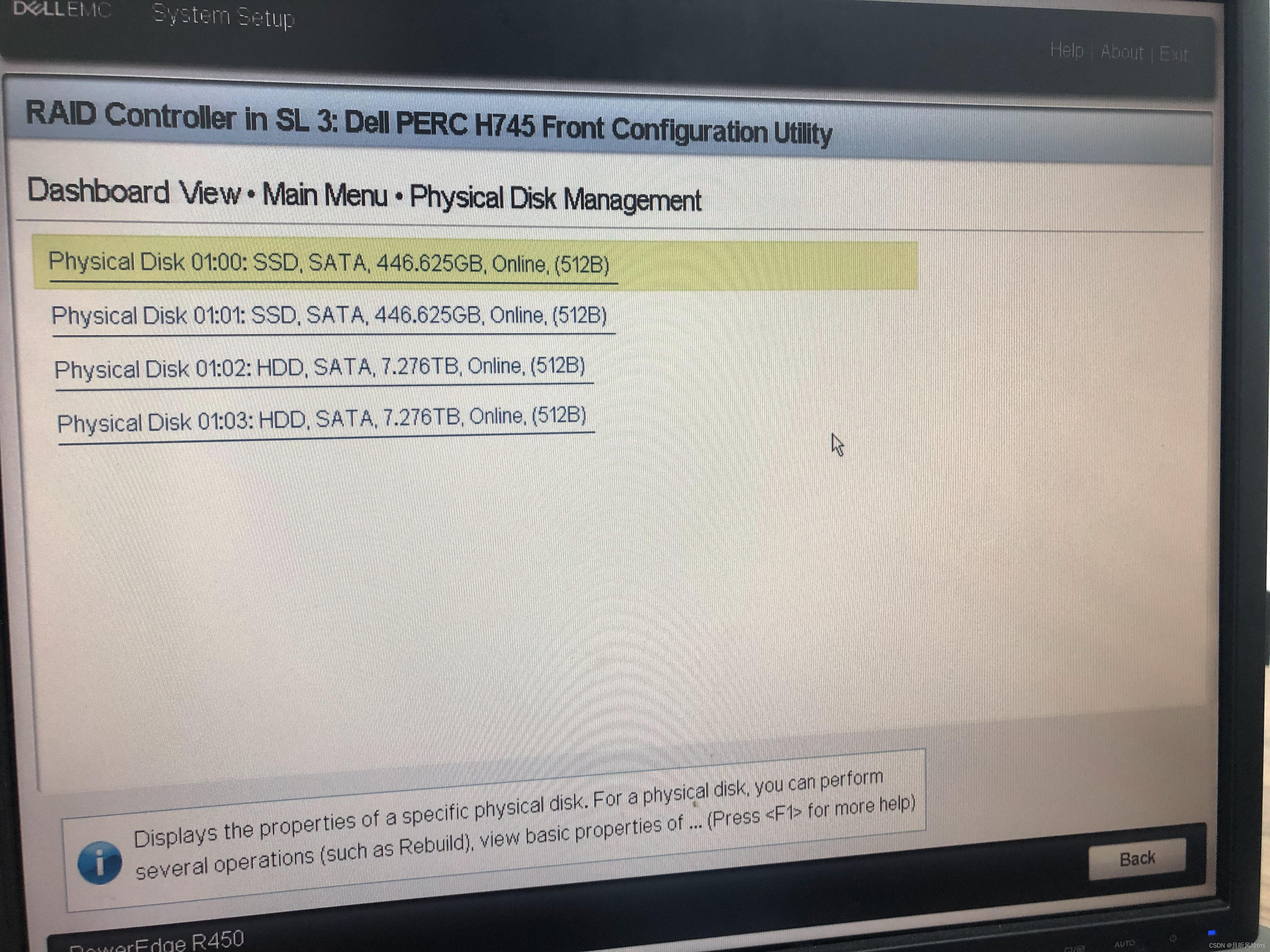
6.2、可以看到我目前是有一个RAID1阵列的了,是我的两个500G固态硬盘做的一个RAID,准备用来装系统的
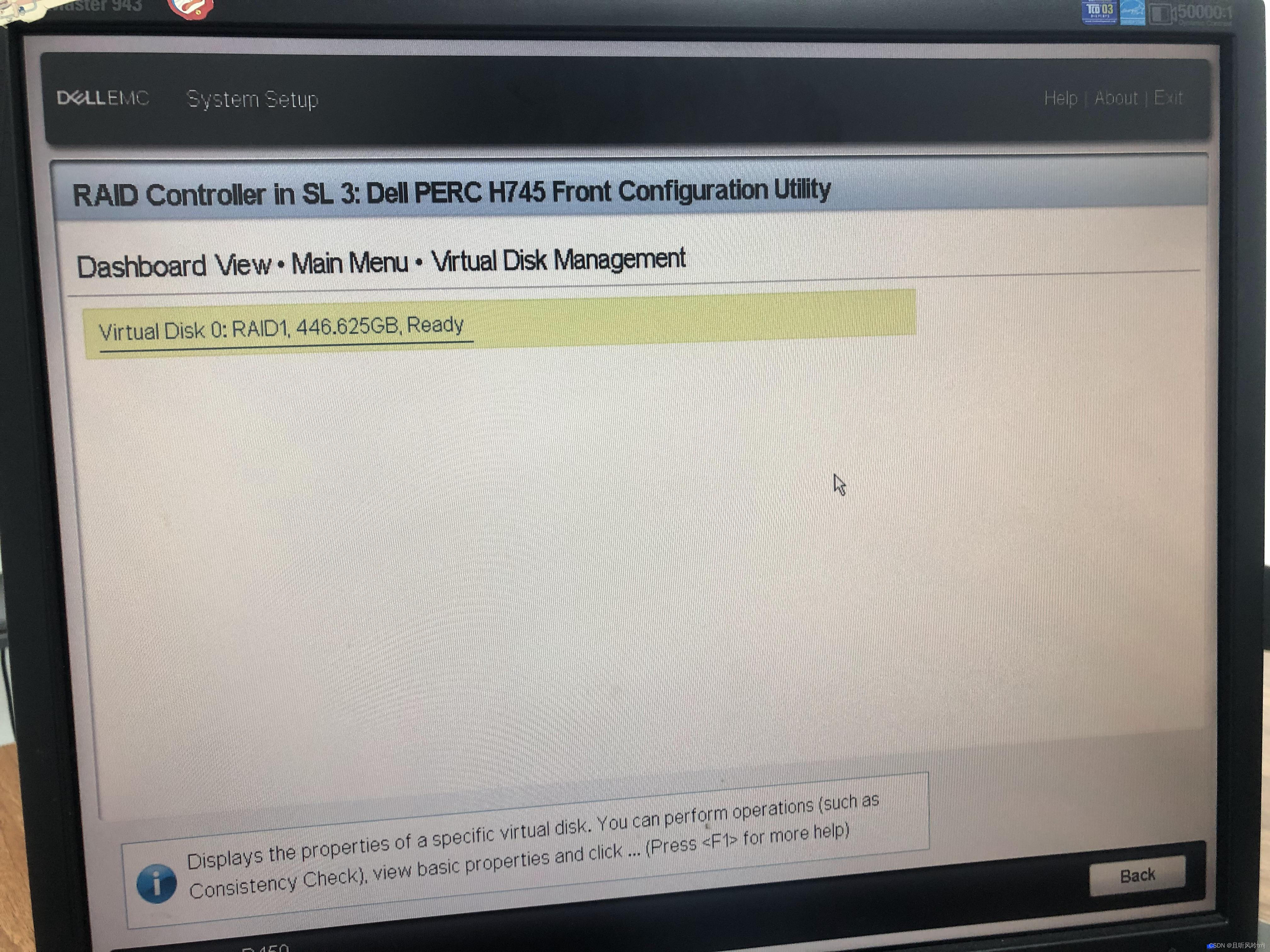
7、按ESC返回主要菜单,选择第一个,进入配置管理菜单
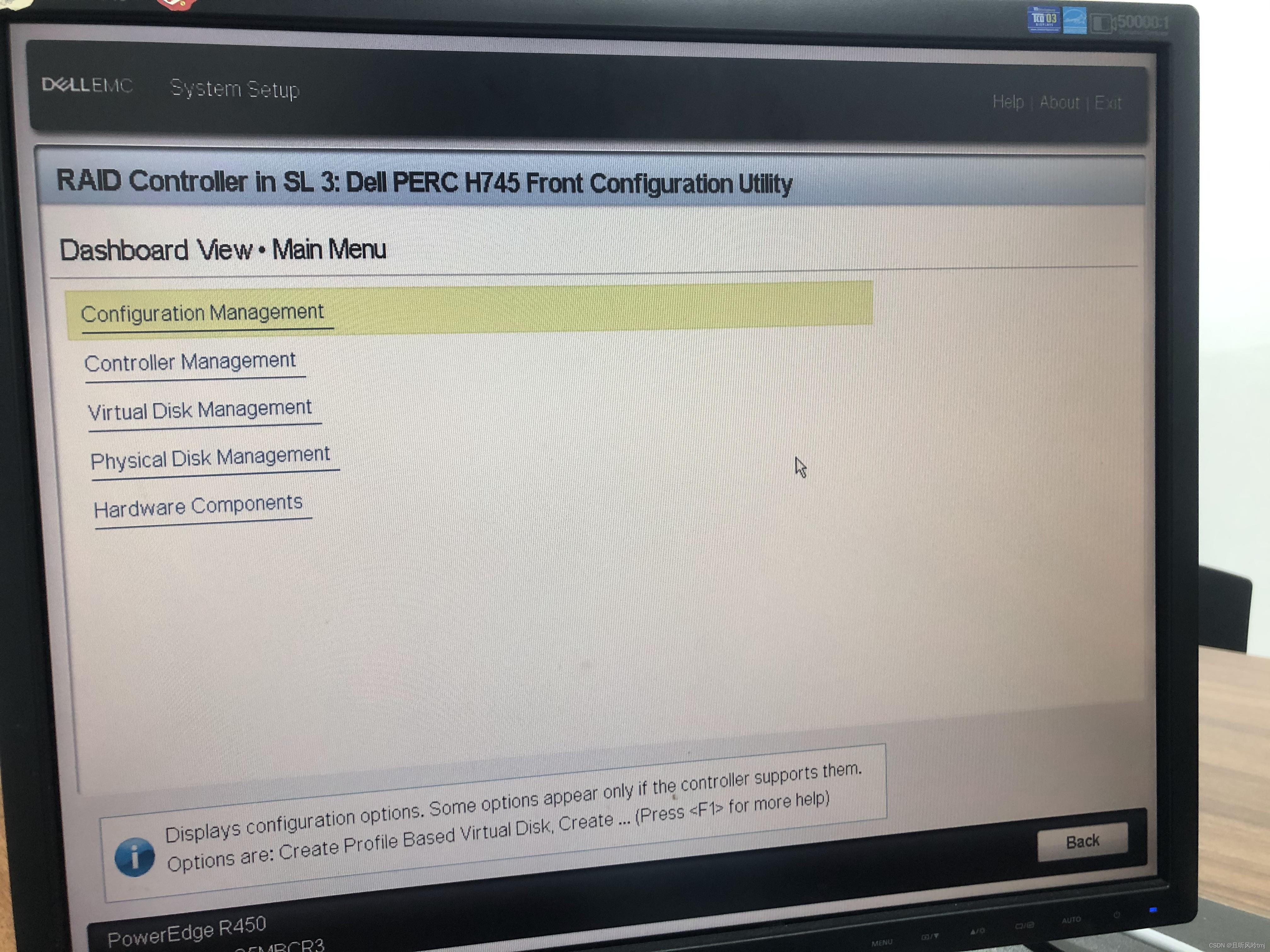
8、选择第二个,创建虚拟磁盘
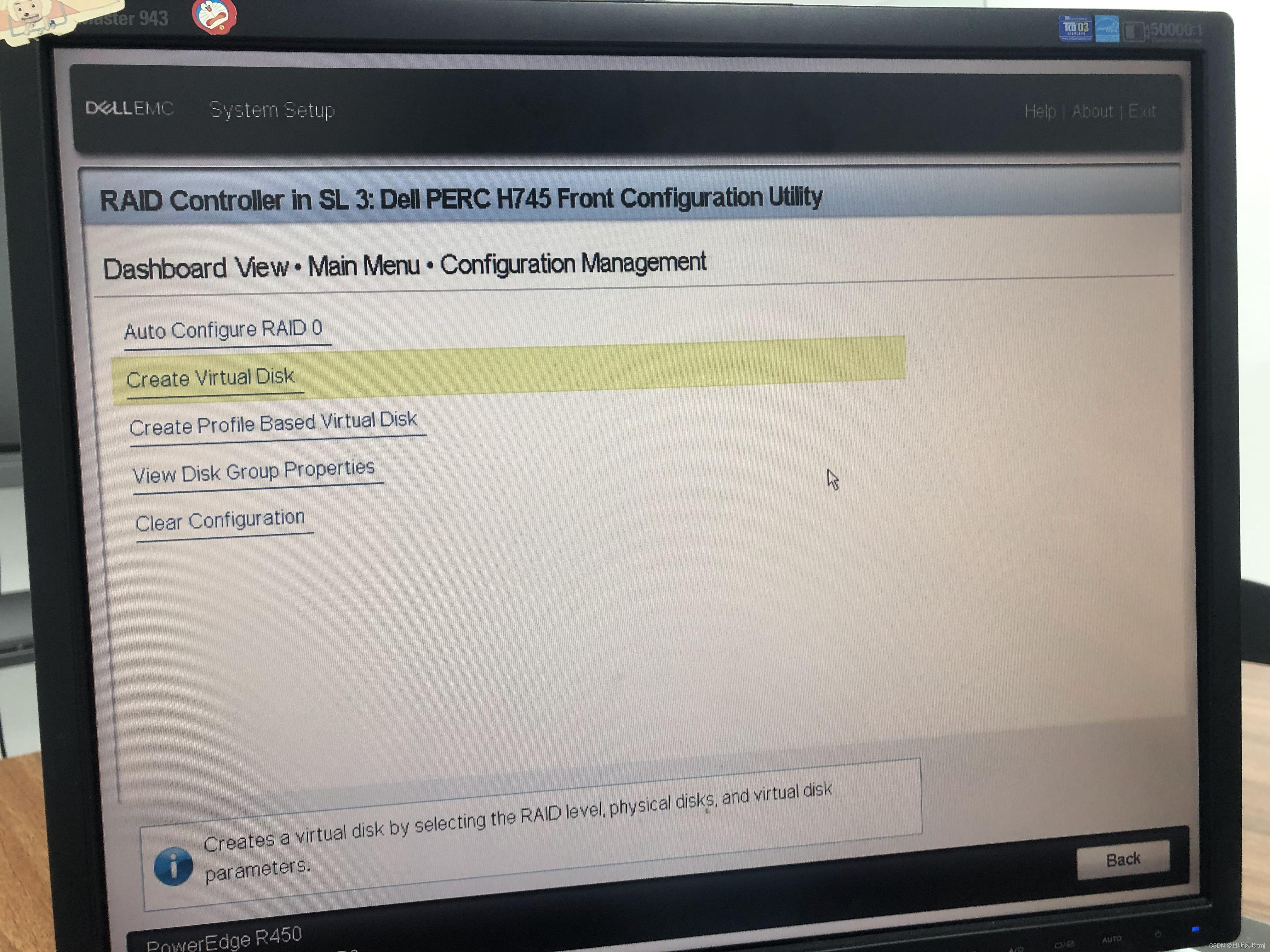
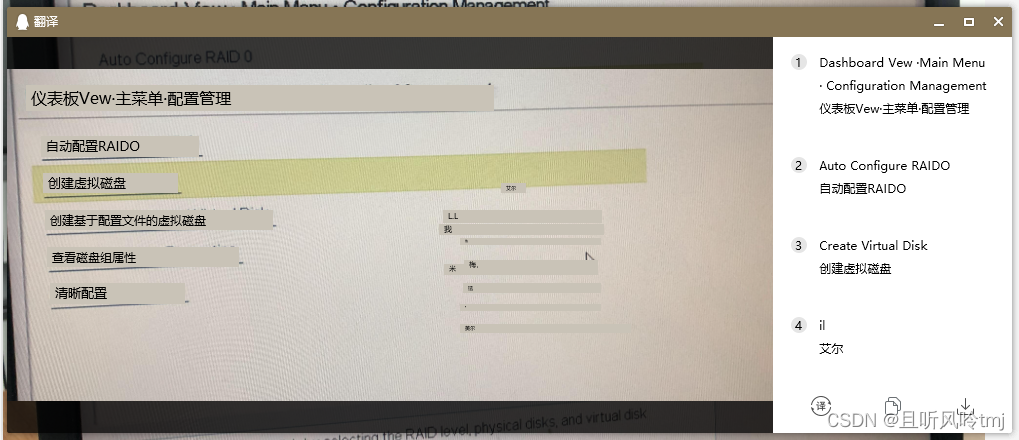
9、按需求需要RAID0或者RAID1,其他的按默认就行,进入select Physical Disks
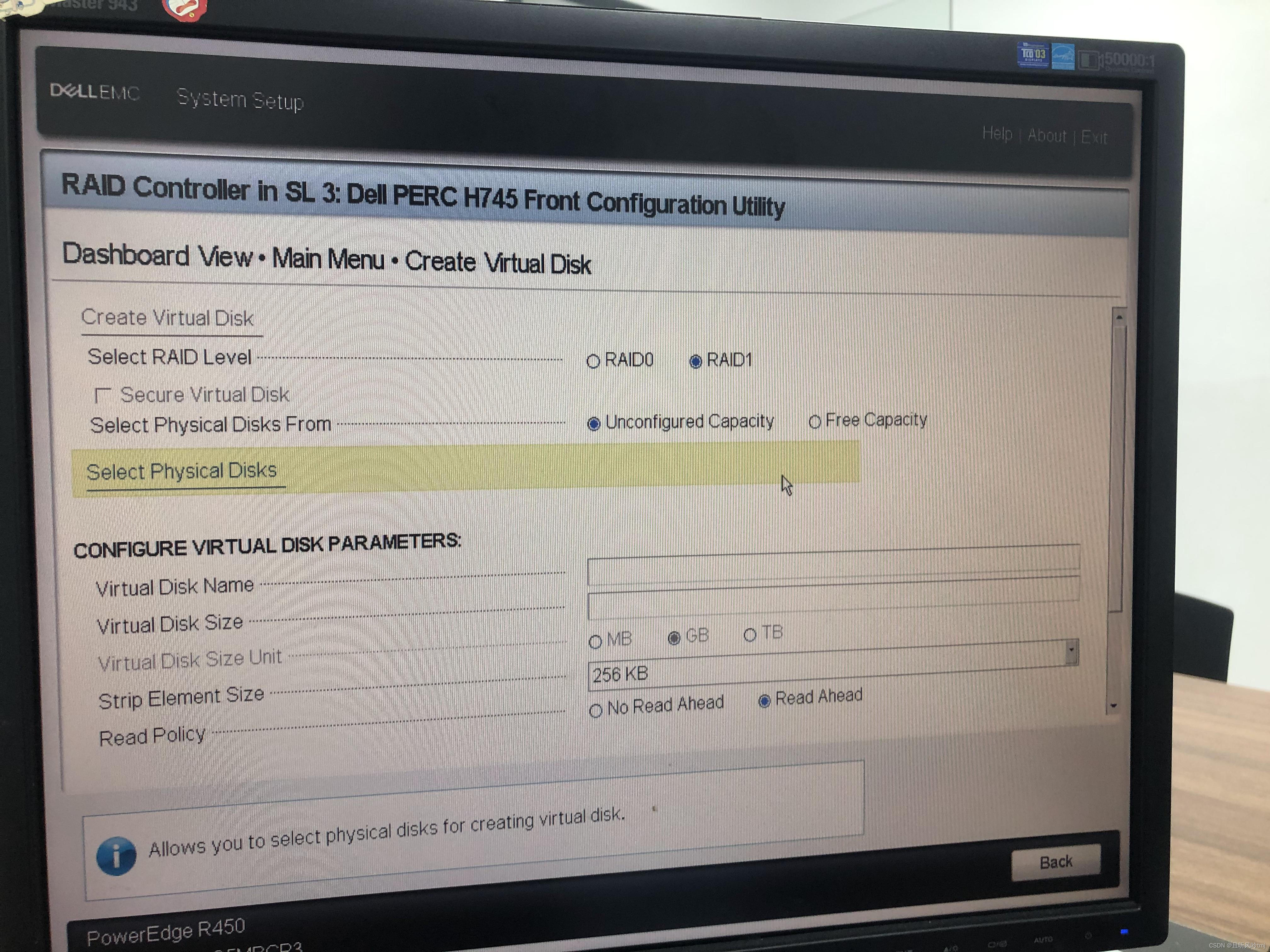
10、上边的按默认选择就行,勾选需要配置的物理硬盘,然后选择Apply Changes,应用更改

11、选择ok
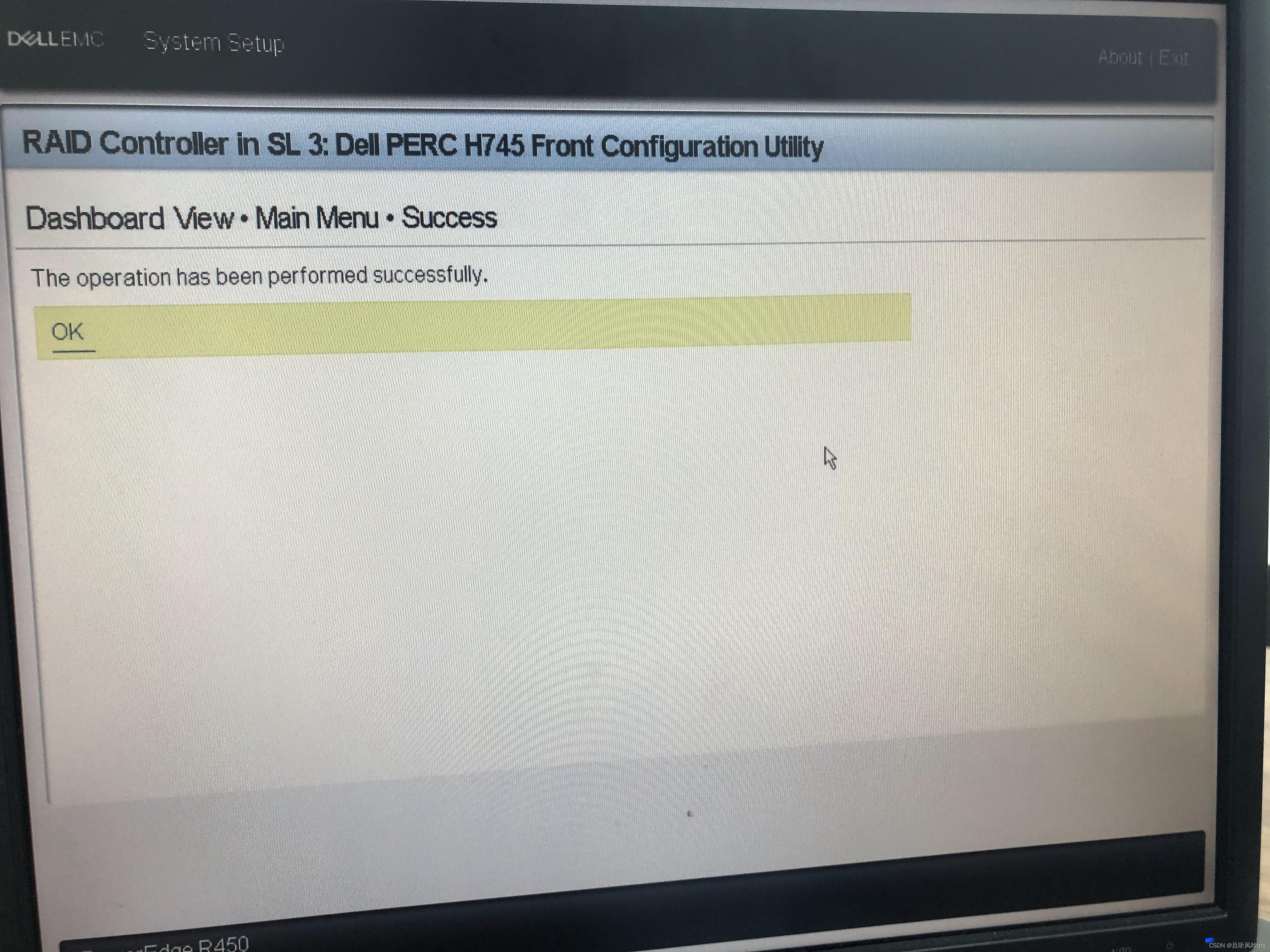
12、其他按默认就行,name可填可不填,主要选择fast快速格式化,然后选择最下边的创建虚拟磁盘
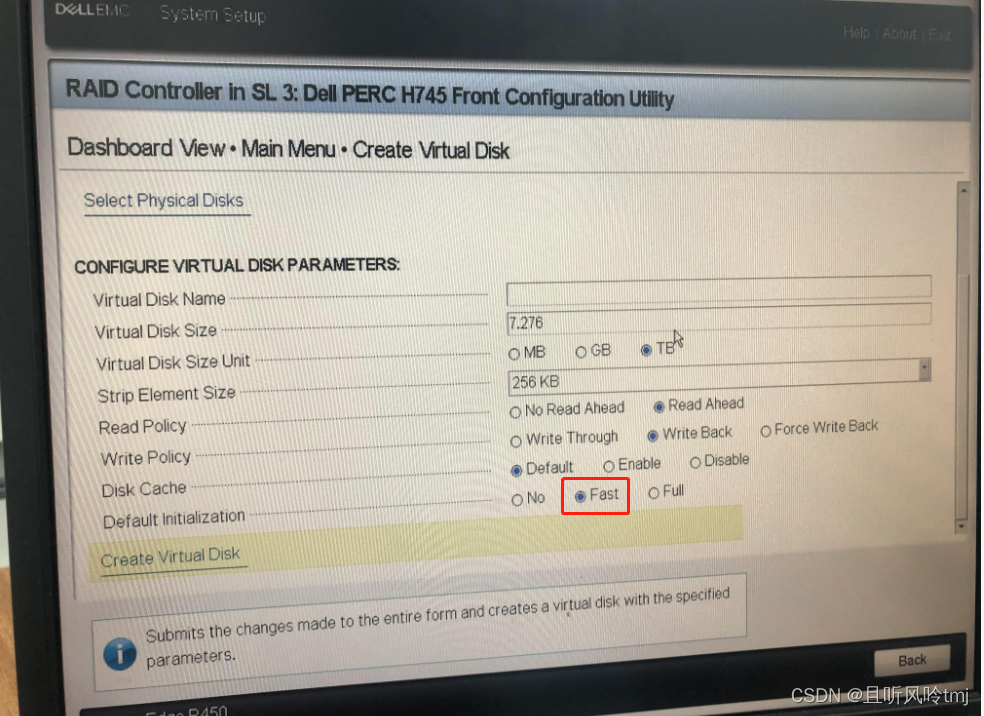
13、勾选Confirm确认选择yes
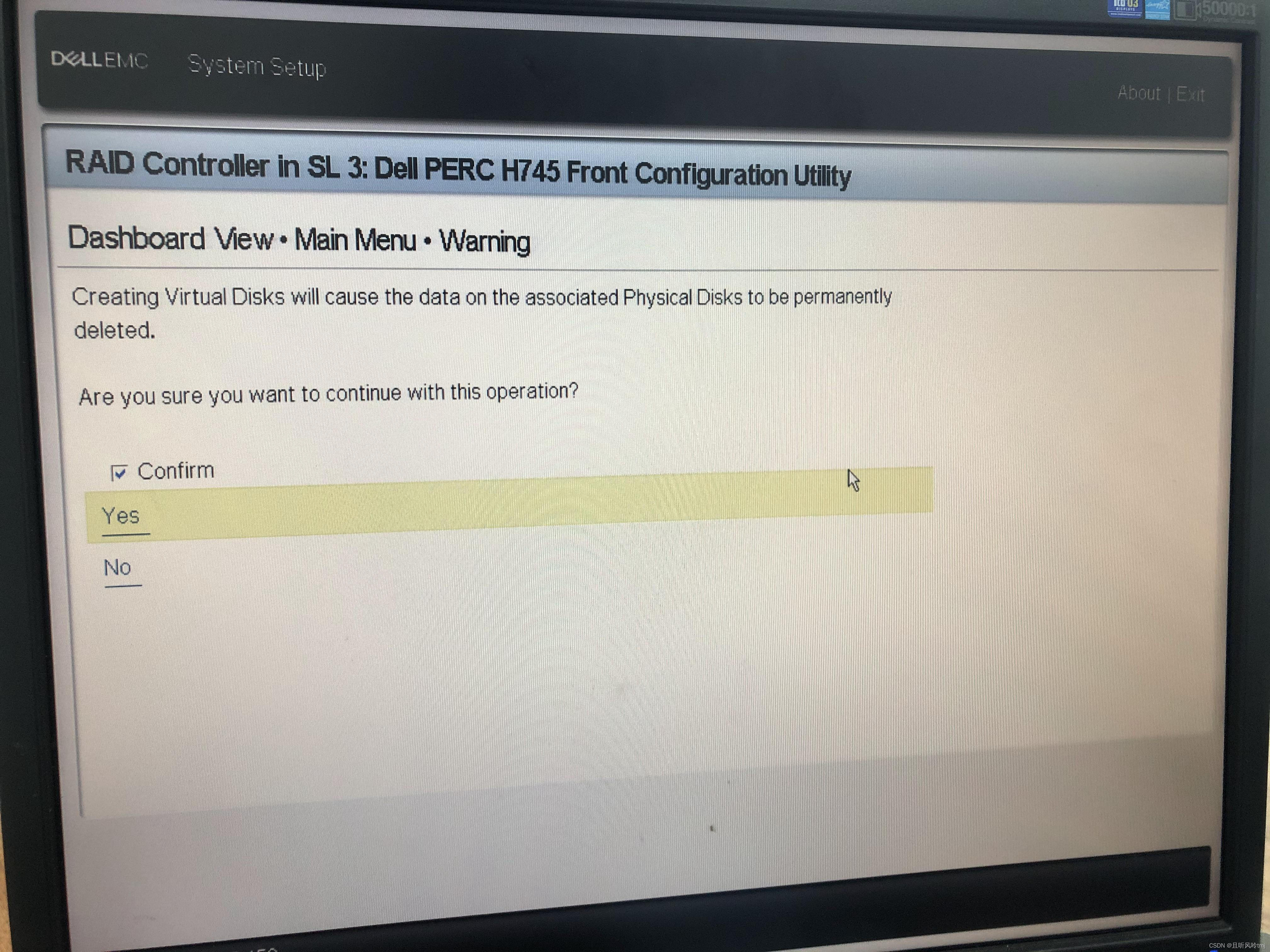
14、此时再重新进入虚拟磁盘管理看RAID情况,可以看到已经有两个RAID1了,下边那个就是我们刚才配置的两个8T机械硬盘组RAID1阵列
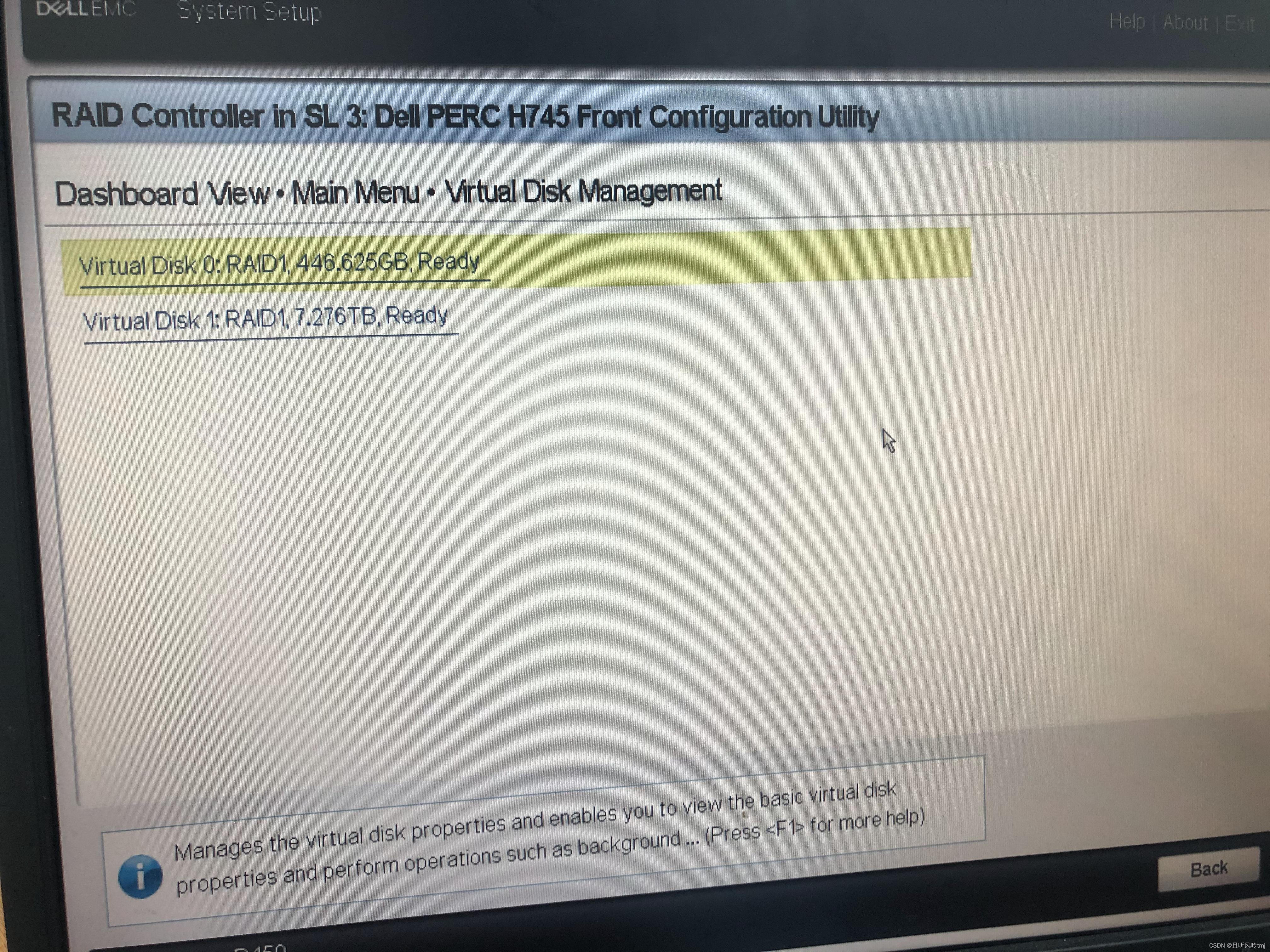
15、看到CSDN上边关于服务器配置的文章不多,后边会分享一篇戴尔服务器装centos7系统的文章,希望帮到需要的人,也给自己做个笔记~
到此这篇关于戴尔PowerEdge服务器R450 RAID配置步骤的文章就介绍到这了,更多相关dell服务器raid配置内容请搜索服务器之家以前的文章或继续浏览下面的相关文章希望大家以后多多支持服务器之家!
原文地址:https://blog.csdn.net/weixin_48609917/article/details/126004508
















